СхареПоинт је практична колаборативна платформа из које корисници обично могу отворити МС Оффице документе. Међутим, неколико корисника СП-а је на форумима изјавило да не могу отворити Ворд или Екцел документе у СхареПоинт библиотекама докумената. Документи се не отварају када изаберу да их отварају са клијентским МС Оффице софтвером из СП-а. Ево неколико резолуција које могу поправити проблеме са СхареПоинт-ом за отварање Екцел или Ворд докумената.
Шта урадити ако СхареПоинт неће отворити Екцел / Ворд датотеке
- Искључи заштићени приказ
- Вратите напредна подешавања на подразумевано
- Поправите оштећену датотеку
- Отворите СхареПоинт у програму Интернет Екплорер 11
- Проверите ваш Оффице налог
Искључи заштићени приказ
Може бити случај да заштићени поглед блокира отварање документа. Када се то догоди, појављује се порука „ Ворд доживљава грешку покушавајући да отвори датотеку “ или се документ може обесити. Да бисте то поправили, можете да искључите Заштићени приказ за МС Оффице апликације на следећи начин.
- Отворите Ворд или Екцел апликацију.
- Кликните на картицу Датотека.
- Изаберите Опције да бисте отворили прозор приказан испод.
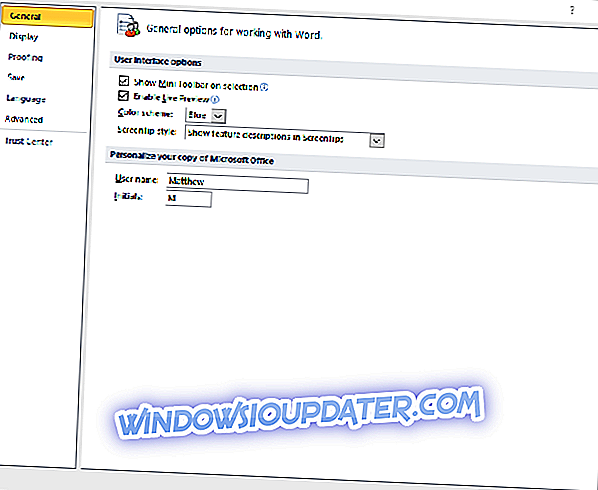
- Кликните Центар за поверење са леве стране прозора.
- Притисните дугме Центар за поузданост да бисте отворили додатне опције.
- Кликните на Протецтед Виев са леве стране прозора Труст Центер.
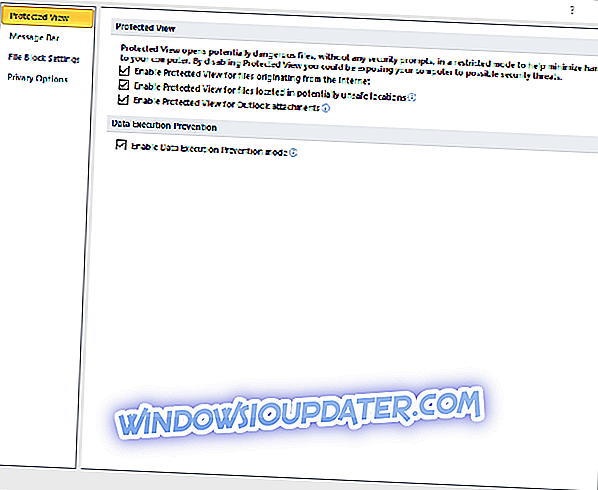
- Затим поништите одабир свих опција Енабле Протецтед Виев и притисните ОК .
Вратите напредна подешавања на подразумевано
- Неки корисници су потврдили да враћање напредних мрежних поставки може поправити Оффице документе који се не отварају из СхареПоинт библиотека. Да бисте то урадили, отворите оквир за претрагу Цортане тако што ћете кликнути на дугме Типе хере то сеарцх .
- Унесите кључну реч 'интернет' у поље за претрагу и изаберите да бисте отворили Интернет опције.
- Изаберите картицу Напредно у снимку непосредно испод.
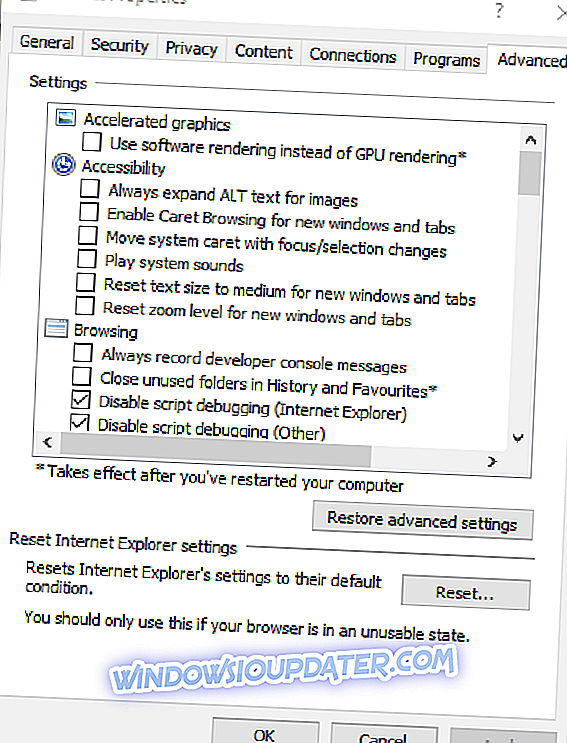
- Притисните дугме Ресторе адванцед сеттингс .
- Затим кликните на дугме Примени и ОК .
- Поново покрените лаптоп или десктоп.
Поправите оштећену датотеку
Ваш Екцел или Ворд датотека може бити оштећена. Ако је тако, онда морате да поправите датотеку да бисте је отворили. Овако можете да поправите оштећени Оффице документ.
- Да бисте проверили да ли је датотека оштећена, преузмите је из СхареПоинт-а кликом на опцију Преузимање . Затим покушајте да га отворите из програма Ворд или Екцел из фасцикле Ц: диск коју сте сачували.
- Ако и даље не можете да отворите документ, можете га поправити помоћу опције Опоравак и опоравак у МС Оффице апликацијама. Кликните на картицу Датотека и изаберите Отвори да бисте отворили прозор на слици испод.
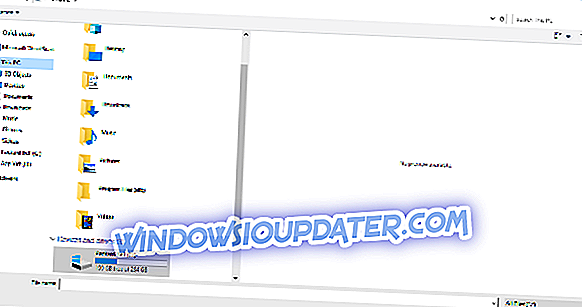
- Изаберите оштећену датотеку једним кликом.
- Кликните на малу стрелицу десно од дугмета Опен да бисте проширили мени приказан испод.
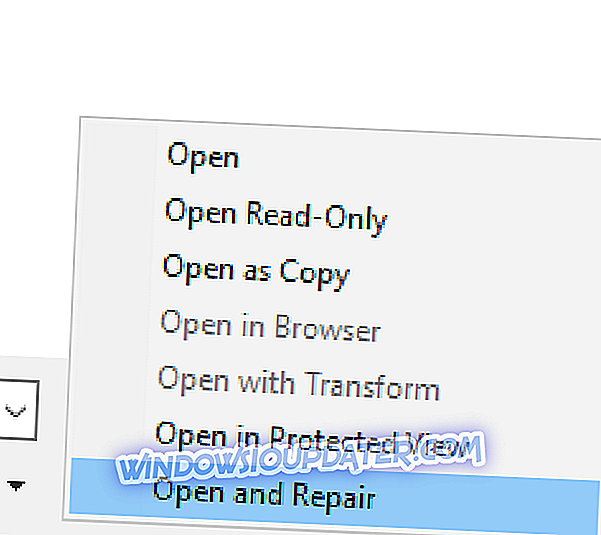
- Изаберите опцију Отвори и поправи у падајућем менију.
- Алтернативно, можете да поправите оштећени МС Ворд документ отварањем ове странице, притиском на дугме Одабери датотеку да бисте изабрали документ, а затим кликните на опцију Сецуре Уплоад анд Репаир .
- Да бисте поправили Екцелов документ, отворите ову веб страницу у претраживачу. Кликните Одабери датотеку да бисте изабрали Екцел документ, а затим притисните дугме Сецуре Уплоад анд Репаир .
Отворите СхареПоинт у програму Интернет Екплорер 11
Ако користите СхареПоинт у Гоогле Цхроме-у, Едге-у или Фирефок-у, размислите о преласку на Интернет Екплорер 11. 32-битни Интернет Екплорер је најкомпатибилнији прегледник са СхареПоинт-ом који у потпуности подржава АцтивеКс контроле. АцтивеКс је неопходан за покретање докумената у ранијим СхареПоинт верзијама. Покушајте да отворите Ворд или Екцел датотеку из СхареПоинт библиотеке докумената у оквиру ИЕ. Можете покренути Интернет Екплорер уносом кључне ријечи 'ИЕ' у оквир за претраживање Цортане.
Проверите ваш Оффице налог
Имајте на уму да ваш СхареПоинт налог треба да се подудара са вашим МС Оффице клијент рачуном. Ако користите различите налоге за СхареПоинт и МС Оффице, СП можда не отвара Екцел и Ворд датотеке. Неки корисници су изјавили да морају поново додати своје СхареПоинт Онлине рачуне након обнављања претплата на МС Оффице. Овако можете да проверите и промените ваш МС Оффице налог.
- Отворите клијентску апликацију МС Ворд или Екцел.
- Кликните на име корисничког налога у горњем левом углу прозора.
- Затим кликните на Сигн оут .
- Изаберите алтернативни налог за пријављивање ако постоји. Пријавите се помоћу налога који одговара ономе који користите у програму СхареПоинт.
- Алтернативно, можда ћете морати да додате СхареПоинт налог кликом на Додај налог . Унесите детаље о СхареПоинт рачуну и притисните дугме Пријава .
То су неке од резолуција које могу поправити СхареПоинт тако да можете поново отворити Ворд и Екцел датотеке директно из библиотеке докумената. Такође се уверите да ваш прегледач садржи и СхареПоинт Онлине унутар својих поузданих локација. Ако сте открили други поправак за СхареПоинт који не отвара МС Оффице документе, слободно га поделите испод.


